1、打开电脑进入系统后,双击PS程序运行,点击打开的选项,选择需要编辑的照片。

2、加载完毕照片后,在右侧的图层中,双击图层并确定,将图层解锁。

3、点击ps上方工具栏中的编辑的选项,选择下方的自由变换工具。也可以使用Ctrl+T快捷键调出。

4、选择后,通过拖动图片上方的点,就可以使图片拉伸或者变形。

5、同时,在自由变形状态下,鼠标点击右键,点击变形的选项。
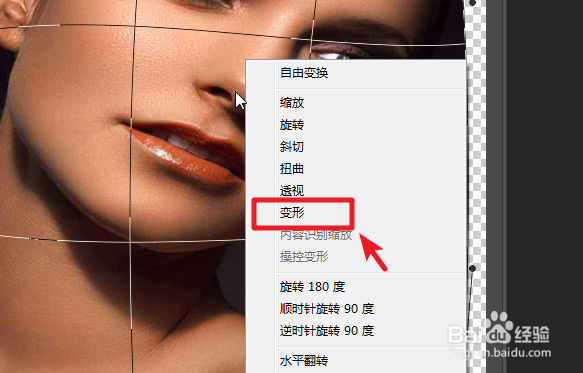
6、点击后,通过拖动图片上给出的点,也可以将图片拉伸至自己期望的形状。

7、除此以外,在自由变形状态下,右键点击也可以选择翻转图片等选项,来调整图片的样式。

